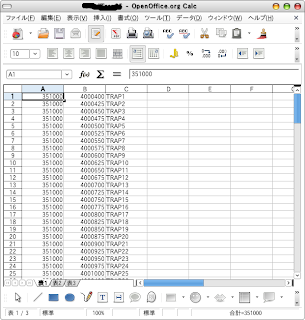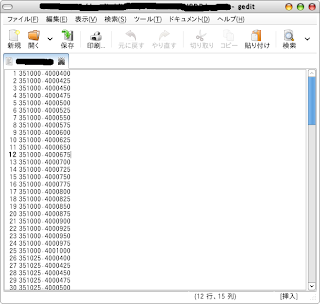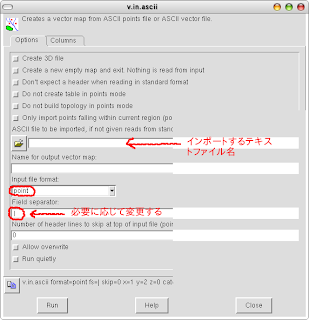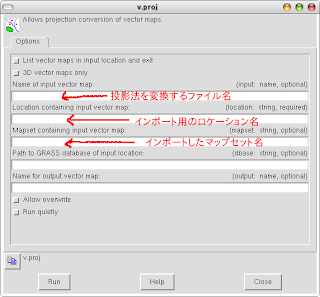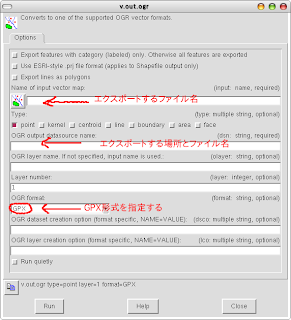QGISをインストールした後にすることが3つぐらいあります
ちなみにQGISの使い方についてはGITmonsterに日本語マニュアルがありますのでそちらも参照してみてください。
さて,QGISをインストールした後にまず第一に覚えること!!
それはは投影法(coordinate reference system: CRS)の設定ですね!
GISの世界では国の数だけ投影法があって,GISを扱う際には常にこの投影法を意識して作業をしないといけません
なので,QGISでどうやって投影法を設定するかについてまとめてみたいと思います
QGISを使い出して感動したことは,投影法をあまり意識しなくてもGISデータを扱えること
表示するだけなら,投影法が異なるGISデータでも重ねて表示することができます!!
これはすごい!!
って,QGIS以外のGISデータビューアー(たしかESRIにもフリーのビューアーがあるらしいですが)を使ったことがないので,投影法が異なるGISデータでも重ねて表示することはスタンダードなことのかもしれませんが...
まぁいずれにしてもすごい技術であることには違いありません!!
もう一度感動しておきましょう!!
QGISはすごいですね〜!!
さてさてそれでは投影法の設定について
Windowsの場合には,[設定(S)]→[project properties]の[Coodinate Reference System]タブで設定します。

[project properties]は,QGISのバージョンまたはOSの種類によって違う場所にあります。もし上記の場所にない場合には[ファイル(F)]なんかも探してみてください。
投影法の設定は,QGISを起動した直後に行います。
QGISの投影法は標準で,"緯度経度座標系"の"WGS84"楕円体に設定されているので,何かファイルを開いてしまうと,その後はすべてこの投影法が使われてしまいます。
なので,もし変更したい場合には,ファイルを開く前に必ず目的の投影法を選択します!!
まぁ簡単なことですが覚えておいてください!!
さて下の画像は緯度経度座標系のWGS84楕円体の投影法です。スケールが度で表示されています。
 設定をUTM座標系に変換したのが下の画像!!
設定をUTM座標系に変換したのが下の画像!!スケールがメートルで表示されてます!!

あと,投影法を設定するときに必ずしておくことは,Coordinate ReferenceSystemタブの上部にある[Enable 'on the fly' CRS transformation]をチェックすること!!
これをチェックすることで,投影法が異なるGISデータでも重ねて表示できるようになります!!
ちなみにこのCoordinate Reference Systemは大きく3つに分かれています。
1.Geographic Coordinate System
2.Projected Coordinate Syste
3.User Defined Coordinate System
日本で一般的によく使われる投影法はそれぞれ次のCoordinate Systemに格納されている。もしEPSGコードがわかっているなら,プロパティウインドウの下にある検索ボックスから探すことができます。
1.Geographic Coordinate System
- 名称 座標系 楕円体 EPSGコード
- JGD2000 緯度経度 GRS80 4612
- TOKYO 緯度経度 bessel 4301
- WGS84 緯度経度 WGS84 4326
2.Projected Coordinate Syste
Transverse Mercator
- 名称 座標系 楕円体 EPSGコード
- JGD2000/平面直角座標系1 平面直角座標系 GRS80 2443
- JGD2000/平面直角座標系2 平面直角座標系 GRS80 2444
- JGD2000/平面直角座標系3 平面直角座標系 GRS80 2445
- JGD2000/平面直角座標系4 平面直角座標系 GRS80 2446
- JGD2000/平面直角座標系5 平面直角座標系 GRS80 2447
- JGD2000/平面直角座標系6 平面直角座標系 GRS80 2448
- JGD2000/平面直角座標系7 平面直角座標系 GRS80 2449
- JGD2000/平面直角座標系8 平面直角座標系 GRS80 2450
- JGD2000/平面直角座標系9 平面直角座標系 GRS80 2451
- JGD2000/平面直角座標系10 平面直角座標系 GRS80 2452
- JGD2000/平面直角座標系11 平面直角座標系 GRS80 2453
- JGD2000/平面直角座標系12 平面直角座標系 GRS80 2454
- JGD2000/平面直角座標系13 平面直角座標系 GRS80 2455
- JGD2000/平面直角座標系14 平面直角座標系 GRS80 2456
- JGD2000/平面直角座標系15 平面直角座標系 GRS80 2457
- JGD2000/平面直角座標系16 平面直角座標系 GRS80 2458
- JGD2000/平面直角座標系17 平面直角座標系 GRS80 2459
- JGD2000/平面直角座標系18 平面直角座標系 GRS80 2460
- JGD2000/平面直角座標系19 平面直角座標系 GRS80 2461
- TOKYO/平面直角座標系1 平面直角座標系 bessel 30161
- TOKYO/平面直角座標系2 平面直角座標系 bessel 30162
- TOKYO/平面直角座標系3 平面直角座標系 bessel 30163
- TOKYO/平面直角座標系4 平面直角座標系 bessel 30164
- TOKYO/平面直角座標系5 平面直角座標系 bessel 30165
- TOKYO/平面直角座標系6 平面直角座標系 bessel 30166
- TOKYO/平面直角座標系7 平面直角座標系 bessel 30167
- TOKYO/平面直角座標系8 平面直角座標系 bessel 30168
- TOKYO/平面直角座標系9 平面直角座標系 bessel 30169
- TOKYO/平面直角座標系10 平面直角座標系 bessel 30170
- TOKYO/平面直角座標系11 平面直角座標系 bessel 30171
- TOKYO/平面直角座標系12 平面直角座標系 bessel 30172
- TOKYO/平面直角座標系13 平面直角座標系 bessel 30173
- TOKYO/平面直角座標系14 平面直角座標系 bessel 30174
- TOKYO/平面直角座標系15 平面直角座標系 bessel 30175
- TOKYO/平面直角座標系16 平面直角座標系 bessel 30176
- TOKYO/平面直角座標系17 平面直角座標系 bessel 30177
- TOKYO/平面直角座標系18 平面直角座標系 bessel 30178
- TOKYO/平面直角座標系19 平面直角座標系 bessel 30179
Universal Transverse Mercator
- 名称 座標系 楕円体 EPSGコード
- JGD2000/UTM zone51N UTM GRS80 3450
- JGD2000/UTM zone52N UTM GRS80 3097
- JGD2000/UTM zone53N UTM GRS80 3098
- JGD2000/UTM zone54N UTM GRS80 3099
- JGD2000/UTM zone55N UTM GRS80 3100
- TOKYO/UTM zone51N UTM bessel 3092
- TOKYO/UTM zone52N UTM bessel 3093
- TOKYO/UTM zone53N UTM bessel 3094
- TOKYO/UTM zone54N UTM bessel 3095
- TOKYO/UTM zone55N UTM bessel 3096
- WGS84/UTM zone51N UTM WGS84 32651
- WGS84/UTM zone52N UTM WGS84 32652
- WGS84/UTM zone53N UTM WGS84 32653
- WGS84/UTM zone54N UTM WGS84 32654
- WGS84/UTM zone55N UTM WGS84 32655
いろいろ試してみてください。